linux管理员可能出现忘记mysql root密码的情况
- 格式:doc
- 大小:26.50 KB
- 文档页数:2

MySQL密码忘了怎么办?MySQL重置root密码⽅法MySQL有时候忘记了root密码是⼀件伤感的事。
这⾥提供Windows 和 Linux 下的密码重置⽅法。
Windows:1.以系统管理员⾝份登陆系统。
2.打开cmd-----net start 查看mysql是否启动。
启动的话就停⽌net stop mysql.3.我的mysql安装在d:\usr\local\mysql4\bin下。
4.跳过权限检查启动mysql.d:\usr\local\mysql\bin\mysqld-nt --skip-grant-tables5.重新打开cmd。
进到d:\usr\local\mysql4\bin下:d:\usr\local\mysql\bin\mysqladmin -u root flush-privileges password "newpassword"d:\usr\local\mysql\bin\mysqladmin -u root -p shutdown 这句提⽰你重新输密码。
6.在cmd⾥net start mysql7.搞定了。
Linux:MySQL root密码的恢复⽅法之⼀如果忘记了MySQL root密码,可以⽤以下⽅法重新设置:1.KILL掉系统⾥的MySQL进程;killall -TERM MySQLd2.⽤以下命令启动MySQL,以不检查权限的⽅式启动;safe_MySQLd --skip-grant-tables &3.然后⽤空密码⽅式使⽤root⽤户登录 MySQL;MySQL -u root4.修改root⽤户的密码;MySQL> update er set password=PASSWORD('新密码') where User='root';MySQL> flush privileges;MySQL> quit重新启动MySQL,就可以使⽤新密码登录了。
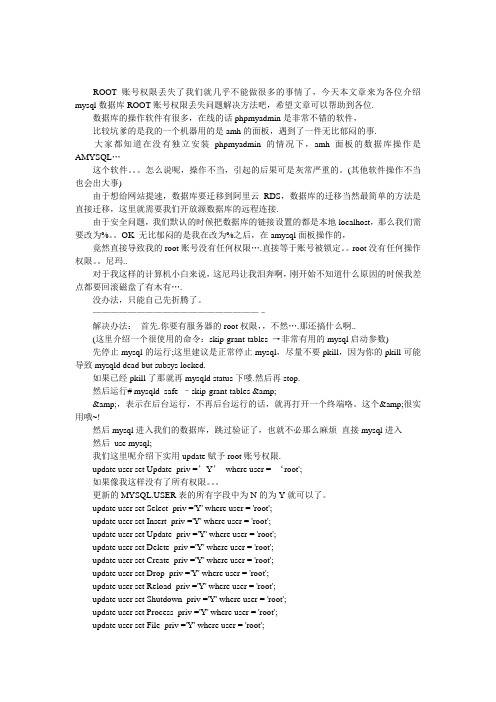


使⽤SKIP-GRANT-TABLES解决MYSQLROOT密码丢失忘记MySQL(和PHP搭配之最佳组合) ROOT密码是在MySQL(和PHP搭配之最佳组合)使⽤中很常见的问题,可是有很多朋友并不会重置ROOT密码,那叫苦啊,我有深有感触,特写此⽂章与⼤家交流:1、编辑MySQL(和PHP搭配之最佳组合)配置⽂件:windows环境中:%MySQL(和PHP搭配之最佳组合)_installdir%\my.ini //⼀般在MySQL(和PHP搭配之最佳组合)安装⽬录下有my.ini即MySQL(和PHP搭配之最佳组合)的配置⽂件。
linux环境中:/etc/f在[MySQL(和PHP搭配之最佳组合)d]配置段添加如下⼀⾏:skip-grant-tables保存退出编辑。
2、然后重启MySQL(和PHP搭配之最佳组合)服务windows环境中:net stop MySQL(和PHP搭配之最佳组合)net start MySQL(和PHP搭配之最佳组合)linux环境中:/etc/init.d/MySQL(和PHP搭配之最佳组合)d restart3、设置新的ROOT密码然后再在命令⾏下执⾏:MySQL(和PHP搭配之最佳组合) -uroot -p MySQL(和PHP搭配之最佳组合)直接回车⽆需密码即可进⼊数据库了。
现在我们执⾏如下语句把root密码更新为 7758521:update user set password=PASSWORD("123456") where user='root';quit 退出MySQL(和PHP搭配之最佳组合)。
4、还原配置⽂件并重启服务然后修改MySQL(和PHP搭配之最佳组合)配置⽂件把刚才添加的那⼀⾏删除。
再次重起MySQL(和PHP搭配之最佳组合)服务,密码修改完毕。
修改完毕。
⽤新密码123456试⼀下吧,⼜能登⼊MySQL(和PHP搭配之最佳组合)的感觉就是不⼀样吧?总结:1. 先杀掉mysqld的进程:⼩技巧:让你忘记MySQL密码也不害怕2. 使⽤skip-grant-tables这个选项启动MySQL:⼩技巧:让你忘记MySQL密码也不害怕3. 登录修改密码:⼩技巧:让你忘记MySQL密码也不害怕4. 关掉MySQL⼩技巧:让你忘记MySQL密码也不害怕5. 启动MySQL⼩技巧:让你忘记MySQL密码也不害怕以上就是本⽂给⼤家介绍的使⽤SKIP-GRANT-TABLES 解决 MYSQL ROOT密码丢失,希望⼤家喜欢。

CentOS7系统中忘记了root管理员账号密码的解决⽅式
⾸先,打开centos7,在选择进⼊系统的界⾯按e进⼊编辑页⾯
然后按向下键,找到以Linux16开头的⾏,在该⾏的最后⾯输⼊init=/bin/sh,接下来按ctrl+X组合键进⼊单⽤户模式
然后输⼊ls查询当前位置(也可以省略),回车,接下来再输⼊mount -o remount,rw / (注意mount与-o之间和rw与/之间的有空格)
然后再输⼊passwd,回车,接下来就是修改你的root账号密码了,密码在输⼊的时候是不显⽰的,看起来就像没反应⼀样,只需要正确输⼊并回车就可以
修改密码时出现⼩⽅格乱码解决⽅案:
接下来再输⼊touch /.autorelabel,回车;输⼊exec /sbin/init,回车
回车后稍微等⼏分钟,系统会⾃动重启
接下来就等系统重启然后进⼊查看是否已经修改成功了。

MySQL初始化root密码以及root密码忘记解决⽅法⼀、MySQL初始化root密码mysql默认root⽤户没有密码,输⼊mysql –u root 进⼊mysql1、进⼊mysql数据库use mysql;2、初始化root密码mysql>update user set password=PASSWORD('123456') where User='root';(补充:授权请戳)⼆、root密码忘记解决⽅法(Windows环境)1、确保MySQL服务停⽌例如,在DOS窗⼝下输⼊net stop mysql5或net stop mysql2、打开第⼀个cmd窗⼝,进⼊MySQL安装⽬录下的bin⽬录例如,D:\mysql-5.5.35-win32\bin>3、跳过权限安全检查,MySQL服务运⾏起来后,不⽤输⼊密码就能进⼊数据库例如,D:\mysql-5.5.35-win32\bin>mysqld –defaults-file=”D:\mysql-5.5.35-win32\my.ini” –console –skip-grant-tables4、打开第⼆个cmd窗⼝,连接MySQL输⼊命令:mysql -uroot -p出现 Enter password: 直接回车5、使⽤命令切换到mysql数据库:use mysql;6、使⽤命令更改root密码:UPDATE user SET Password=PASSWORD('在此输⼊新密码') where USER='root';7、刷新权限:FLUSH PRIVILEGES;8、退出:quit;9、关闭上⾯打开的两个cmd窗⼝,重新启动MySQL服务。
一、手动修改1、停止MySQL服务执行:/etc/init.d/mysql stop,你的机器上也不一定/etc/init.d/mysql也可能是/etc/init.d/mysqld 2、跳过验证启动MySQL/usr/local/mysql/bin/mysqld_safe --skip-grant-tables >/dev/null 2>&1 &注:如果mysqld_safe的位置如果和上面不一样需要修改成你的,如果不清楚可以用find命令查找。
3、重置密码等一会儿,然后执行:/usr/local/mysql/bin/mysql -u root mysql出现mysql提示符后输入:update user set password = Password('要设置的密码') where User = 'root';回车后执行:flush privileges;(重要) 刷新MySQL系统权限相关的表。
再执行:exit; 退出。
4、重启MySQL杀死MySQL进程:killallmysqld重启MySQL:/etc/init.d/mysql start二、如果是误删了root用户,则使用下面的语句创建root用户:insert into user setHost='localhost',User='root',Password=Password('111111'),select_priv='y',insert_priv='y',update_priv='y',Alter_priv='y',delete_priv='y',create_priv='y',drop_priv='y',reload_priv='y',shutdown_priv ='y',Process_priv='y',file_priv='y',grant_priv='y',References_priv='y',index_priv='y',creat e_user_priv='y',show_db_priv='y',super_priv='y',create_tmp_table_priv='y',Lock_tables_ priv='y',execute_priv='y',repl_slave_priv='y',repl_client_priv='y',create_view_priv='y',sho w_view_priv='y',create_routine_priv='y',alter_routine_priv='y',event_priv='y',trigger_priv ='y';三、如果是忘记了root用户的密码,则使用下面的语句修改root密码:update user set Password=Password('111111') where User='root';。
详解mysql5.7密码忘记解决⽅法ENV:[root@centos7 ~]# uname -r3.10.0-514.el7.x86_64[root@centos7 ~]# cat /etc/redhat-releaseCentOS Linux release 7.3.1611 (Core)[root@centos7 ~]# rpm -qa mysql[root@centos7 ~]# rpm -qa |grep mysqlmysql-community-common-5.7.26-1.el7.x86_64mysql-community-client-5.7.26-1.el7.x86_64mysql57-community-release-el7-11.noarchmysql-community-server-5.7.26-1.el7.x86_64mysql-community-libs-5.7.26-1.el7.x86_64mysql-community-libs-compat-5.7.26-1.el7.x86_64登陆时出错:[root@centos7 ~]# mysql -u root -pEnter password:ERROR 1045 (28000): Access denied for user 'root'@'localhost' (using password: NO)密码忘记了(和刚安装后不知道密码⼀样)⽹上有⼈说mysql的密码是空密码,其实在mysql5.7版本之后,密码不再是空密码了,如果是刚安装的,可以在mysql的⽇志⽂件找到grep 'temporary password' /var/log/mysqld.log补充:如果找到mysql提供的密码,可以使⽤mysqladmin -u root -p 'mysql提供的密码' password ‘⾃⼰的新密码'直接修改mysql的密码,但这种⽅法存在安全隐患,毕竟密码在命令⾏上显⽰了,不建议但不反对。
linux下安装mysql的各种坑(如果遇到新的问题可以反馈我及时更新)前⾔ 因为之前我安装mysql就安装了3天,其中因为各种原因没安装上,也遇到过很多问题,然后我就想做⼀个针对已知安装mysql的所有问题的集合,帮助⼴⼤新⼈安装mysql过程中遇到的问题进⾏解决,这样解决我以后安装mysql报错的⿇烦,也是给很多博友省事,如果没有你们遇到问题,你们可以留⾔反馈⼀下,我及时更新⼀下,也是帮助以后遇到此类问题的博友 附带⼀下linux安装mysql的博客:问题集合报错⼀ 报错地⽅:⼀般在你执⾏初始化命令时报错./mysqld --defaults-file=/etc/f --basedir=/usr/local/mysql/ --datadir=/data/mysql/ --user=mysql --initializeERROR: [code] ./mysqld: error while loading shared libraries: libaio.so.1: cannot open shared object file: No such file or directory [/code] 原因:因为你没有装libaio.so.1,使⽤如下命令进⾏解决yum -y install libaio* libaio-dev* #centosapt-get -y install libaio* libaio-dev* #ubuntu报错⼆ 报错地⽅:⼀般出现在启动mysql的时候,或者登陆密码失败显⽰报错命令1:Starting MySQL. ERROR! The server quit without updating PID file (/data/mysql/mysql.pid).报错命令2:ERROR 2002 (HY000): Can't connect to local MySQL server through socket '/tmp/mysql.sock' (2) 原因:具体不详,尤其是第⼆种,⽹上有各种说法,今天我也是误打误撞的给解决了 第⼀步:清空/data/mysql/⽬录,这⾥可以直接rm命令删除mysql⽬录在建⽴ 第⼆步:初始化mysql数据库的时候,加⼀句配置命令,--pid-file=/data/mysql/mysql.pid,⽐如: [root@centos-linux bin]# ./mysqld --defaults-file=/etc/f --basedir=/usr/local/mysql-5.7.29(改成你的⽬录名)/ --datadir=/data/mysql/ --pid-file=/data/mysql/mysql.pid --user=mysql --initialize。
linux管理员可能出现忘记mysql root密码的情况,可以进行如下的步骤重新设置MySQL的root密码:
1.首先确认服务器出于安全的状态,也就是没有人能够任意地连接MySQL数据库。
因为在重新设置MySQL的root密码的期间,MySQL数据库完全出于没有密码保护的状态下,其他的用户也可以任意地登录和修改MySQL的信息。
可以采用将MySQL对
外的端口封闭,并且停止Apache以及所有的用户进程的方法实现服务器的准安全
状态。
最安全的状态是到服务器的Console上面操作,并且拔掉网线。
2.修改MySQL的登录设置:
# vi /etc/f
在[mysqld]的段中加上一句:skip-grant-tables
例如:
[mysqld]
datadir=/var/lib/mysql
socket=/var/lib/mysql/mysql.sock
skip-grant-tables
保存并且退出vi。
3.重新启动mysqld
# /etc/init.d/mysqld restart
Stopping MySQL: [ OK ]
Starting MySQL: [ OK ]
4.登录并修改MySQL的root密码
# /usr/bin/mysql
Welcome to the MySQL monitor. Commands end with ; or g.
Your MySQL connection id is 3 to server version: 3.23.56
Type 'help;' or 'h' for help. Type 'c' to clear the buffer.
mysql> USE mysql ;
Reading table info rm ation for completion of table and col umn names
You can turn off this feature to get a quicker startup with -A
Database chang ed
mysql> UPDATE user SET Password = password ( 'new-password' ) WHERE User = 'root' ;
Query OK, 0 rows affected (0.00 sec)
Rows matched: 2 Changed: 0 Warnings: 0
mysql> flush privileges ;
Query OK, 0 rows affected (0.01 sec)
mysql> quit
Bye
5.将MySQL的登录设置修改回来
# vi /etc/f
将刚才在[mysqld]的段中加上的skip-grant-tables删除
保存并且退出vi。
6.重新启动mysqld
# /etc/init.d/mysqld restart
Stopping MySQL: [ OK ]
Starting MySQL: [ OK ]
7.恢复服务器的正常工作状态
将步骤一中的操作逆向操作。
恢复服务器的工作状态。
登陆:
# mysql -uroot -p
enter password:。